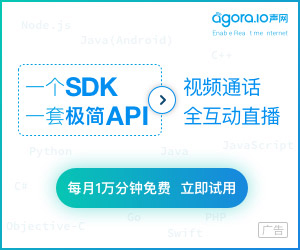win10家庭版该文件没有与之关联的程序怎么办【解决方法】
近期部分Win10用户遭遇该文件没有关联程序来执行操作的困扰,而这主要源于文件关联问题。您可尝试通过更改文件关联,使操作系统能识别及打开相应文件类型。
1、我们只需要按下快捷键win+R打开运行窗口,打开以后在这里输入regedit,打开注册表编辑器。
2、在左侧的项目栏中选择HKEY_CLASSES_ROOT,然后在选择*,点开以后在里面继续选择shell,我们右键单机shell新建一个项,然后自由的设定名称。
3、右键点击shell新建项,然后自由的命名你要想设定名,然后在此项新建一个项,命名为command。
4、我们点击command,双击点开右侧的默认,在数值数据中填入你的应用所在的路径中。
5、最后我们只需要确认后退出注册表编辑器,然后在选择需要打开的文件夹右键,有notepad++,然后打开即可。球速体育官方
上一篇:代码编辑器Notepad++怎么全屏查看代码编辑器Notepad++全屏查看方法
栏 目:Notepad
下一篇:怎样设置Notepad++全局字体大小 Notepad++全局字体大小设置教程分享
本文标题:win10家庭版该文件没有与之关联的程序怎么办【解决方法】
本文地址:http://aihaoedu.com/ruanjianjiaocheng/1599.html
您可能感兴趣的文章
- 08-26Notepad++复制书签行技巧分享
- 08-26代码编辑器Notepad++怎么查看版本号代码编辑器Notepad++查看版本号教程
- 08-25Notepad-- v29 已经发布文本编辑器 - OSCHINA
- 08-25怎样设置Notepad++全局字体大小 Notepad++全局字体大小设置教程分享
- 08-25win10家庭版该文件没有与之关联的程序怎么办【解决方法】
- 08-25代码编辑器Notepad++怎么全屏查看代码编辑器Notepad++全屏查看方法
- 08-25Notepad++文档顺序切换技巧分享
- 08-25代码编辑器Notepad++怎么更改编码格式代码编辑器Notepad++更改编码格式教程
- 08-21Notepad++删除重复行步骤介绍
- 08-21Notepad++设置中文的操作步骤


阅读排行
- 1Notepad++复制书签行技巧分享
- 2代码编辑器Notepad++怎么查看版本号代码编辑器Notepad++查看版本号教程
- 3Notepad-- v29 已经发布文本编辑器 - OSCHINA
- 4怎样设置Notepad++全局字体大小 Notepad++全局字体大小设置教程分享
- 5win10家庭版该文件没有与之关联的程序怎么办【解决方法】
- 6代码编辑器Notepad++怎么全屏查看代码编辑器Notepad++全屏查看方法
- 7Notepad++文档顺序切换技巧分享
- 8代码编辑器Notepad++怎么更改编码格式代码编辑器Notepad++更改编码格式教程
- 9Notepad++删除重复行步骤介绍
- 10Notepad++设置中文的操作步骤
推荐教程
- 06-14微软Win11 22H2又出bug:Office、记事本等无法打开
- 06-26Notepad++打开文件时去掉红色波浪线的详细方法
- 07-18代码编辑器Notepad++怎么全屏查看代码编辑器Notepad++全屏查看方法
- 07-18Notepad++软件如何查看版本号 Notepad++查看版本号操作教学【详解】
- 07-18图]非官方版Notepad++上架Microsoft Store
- 08-21Notepad++设置默认打开编码格式为UTF-8无BOM格式
- 08-25怎样设置Notepad++全局字体大小 Notepad++全局字体大小设置教程分享
- 06-14怎么处理notepad++设置默认打开txt文件失效的问题?
- 08-25Notepad-- v29 已经发布文本编辑器 - OSCHINA
- 06-14Notepad++编辑器打开tpl文件并高亮显示的教程